Analisador de espaço no HD para Windows
WinDirStat é um analisador de espaço no HD para Windows, perfeito para saber quais arquivos estão ocupando mais espaço. Apesar do Windows já vir com verificador de armazenamento, ele não mostra com detalhes os arquivos que podem ser apagados do HD. O WinDirStat consegue mostrar os arquivos em gráficos coloridos ficando mais fácil descobrir os arquivos grandes demais. Útil principalmente para quem tem SSD limitado de 128 GB ou 256 GB.
Cuidado para não apagar algum arquivo do sistema!! Verifique bem o arquivo antes de selecionar opção para excluir.
Como instalar o WinDirStat
WinDirStat é compatível com Windows 95 (IE5), Windows 98 SE, Windows ME, Windows NT4 (SP5), Windows 2000, Windows XP, Windows Vista, Windows 7, 8 and 8.1. Mas já utilizei no Windows 10 e Windows 11, e funcionou perfeitamente.
Comece fazendo download do WinDirStat no site oficial. Na página que abrir clique onde quer baixar o programa. São três opções, FossHub, SourceForge ou Bitbucket.
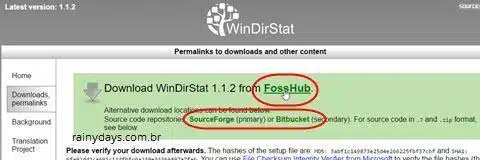
Quando terminar o download instale-o no computador clicando no arquivo executável windirstat_setup.exe.
Quem preferir a versão portátil que não precisa de instalação pode baixar no site PortableApps. É o mesmo programa só que portátil, você pode levar para onde quiser no pendrive.
Como usar o analisador de espaço no HD para Windows
Toda vez que abrir o programa ele irá perguntar qual drive deseja escanear. Se quiser escanear todos os HDs e SSDs do computador deixe marcado “All local drives”. Se não quiser clique em cima do drive na lista para selecioná-lo. Quando terminar clique em “Ok”.
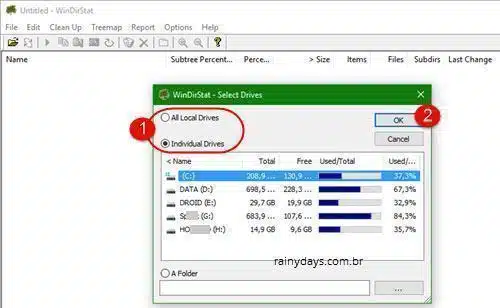
A verificação começa em seguida, dependendo do tamanho do HD ou SSD pode demorar um pouquinho. Vão aparecer alguns ícones de Pac-Man enquanto ele realiza o processo, aguarde!
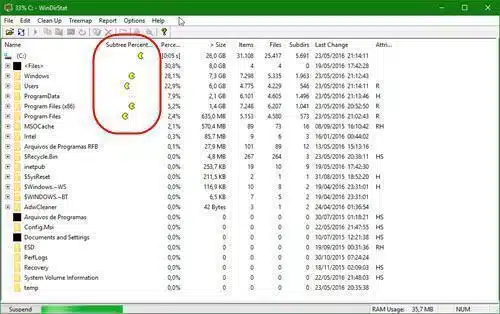
O lado superior esquerdo mostra as pastas analisadas, da maior para menor. O lado direito mostra os tipos de arquivos que estão ocupando espaço no HD, todos com cores diferentes, começando pelo que está ocupando mais espaço. Embaixo você vê o mapa do HD/SSD. Você pode encontrar facilmente os arquivos que estão ocupando espaço clicando no campo superior direito, pelo tipo de extensão. Os arquivos com esta extensão serão destacados no campo colorido inferior, clique em cima do quadrado destacado. Na parte superior esquerda ele irá destacar este arquivo dentro da pasta.
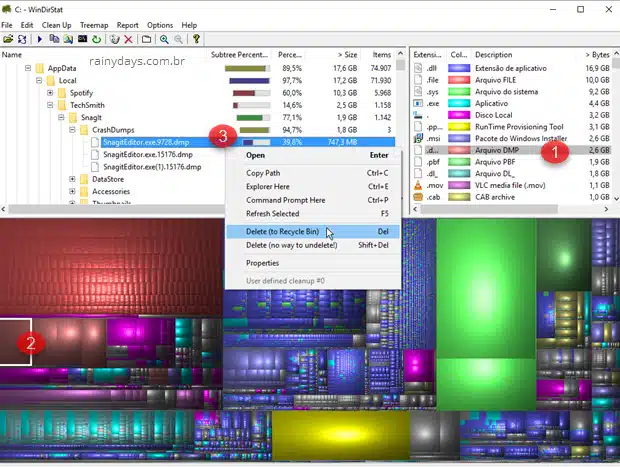
Se você clicar com botão direito do mouse em cima do arquivo pode escolher para excluir jogando na lixeira do Windows ou excluir direto. É uma maneira rápida de apagar arquivos que estão ocupando espaço demais e não serão utilizados. Não precisa ficar entrando em cada um das pasta para apagá-los.
Na minha análise, encontrei três arquivos de despejo de memória de um programa que estavam ocupando 2,6 GB!
Em suma, WinDirStat é um programa muito bom para analisar o HD/SSD em busca de arquivos inúteis que estão ocupando espaço, além de ser bem simples de usar.
